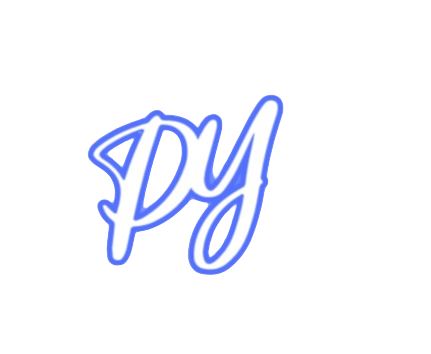المقدمة #
يوفر برنامج Terminal في ويندوز العديد من الميزات المتقدمة لمحبي سطر الاوامر مثل دعم علامات التبويب، ودمج PowerShell وCMD وWSL في نافذة واحدة.. الى جانب ميزات مظهرية كاختيار نظام الالوان ومنها جعل النافذة شفافة.
في هذا المقال، سنوضح كيفية ضبط الشفافية من خلال تعديل إعداداته يدويا باستخدام ملف JSON.
الخطوات #
- فتح إعدادات Windows Terminal
- افتح Windows Terminal.
- اضغط على السهم الصغير بجانب علامة التبويب.
- اختر Settings من القائمة المنسدلة.

لدعمي استعمل كود RIA في NowNow نون
- تعديل ملف JSON مباشرة
-
داخل نافذة الإعدادات، اضغط على Open JSON file لفتح ملف الإعدادات في محرر النصوص الافتراضي.
-
ابحث عن قسم profiles، ثم حدد default أو أي ملف تعريف ترغب في تعديله.
-
ضف أو عدّل الخاصية ضمن ملف التعريف:
"default": {
"opacity": 0.4,
"useAcrylic": true
}
- احفظ التغييرات واعد تشغيل Windows Terminal
ملاحظات هامة #
-
acrylicOpacity: يحدد مستوى الشفافية (يتراوح بين
0.0و1.0، حيث0.0شفاف تماما و1.0عاتم). -
ضع فاصلة في اخر السطر الذي يسبق الكود الملصق ان وجد.
-
تحتاج إلى تمكين Transparency effects من إعدادات Windows ليشتغل.
الخاتمة #
بهذه الطريقة، صارت الطرفية اجمل للاستعمال. في النهاية من يريد استعمال شيء لا يمكنه تخصيصه حسب تفضيلاته!